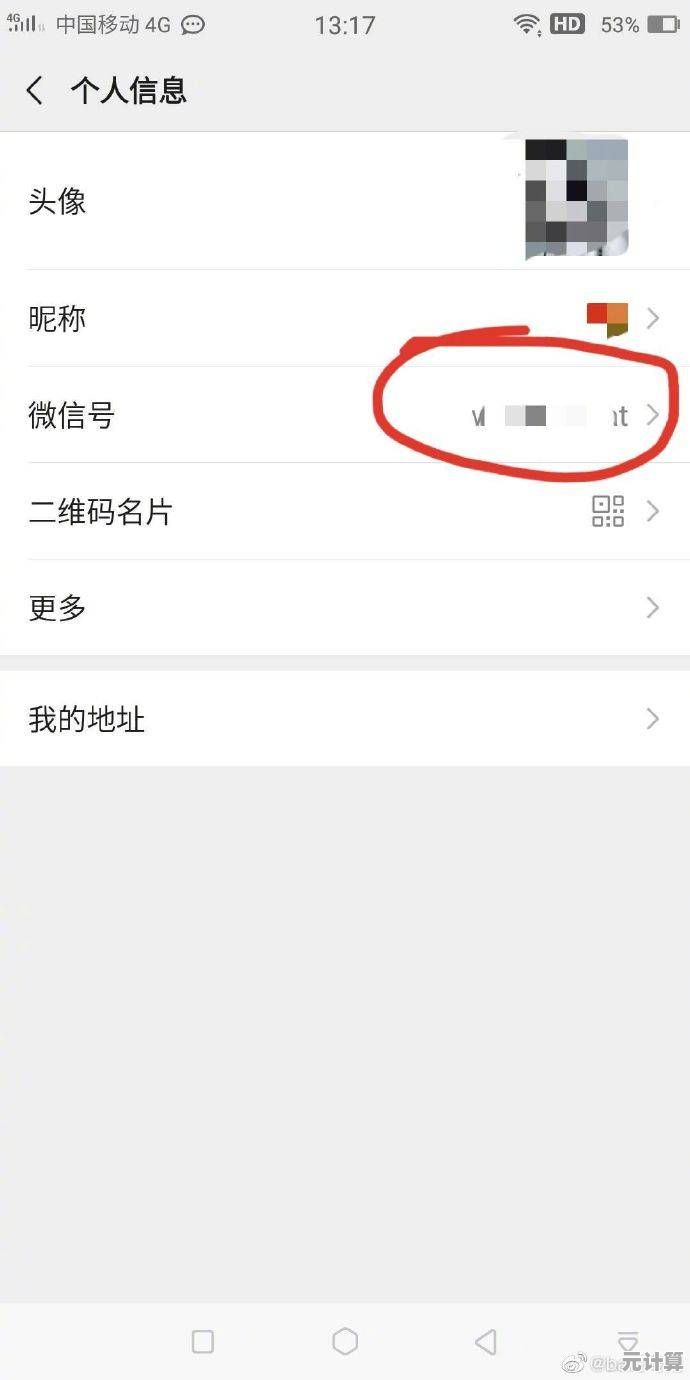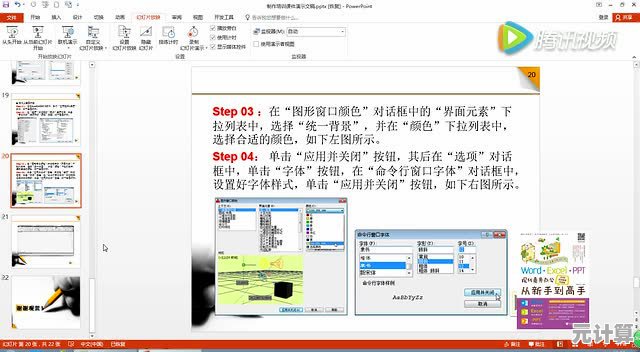如何打开EPS格式文件?详细步骤与适用软件推荐
- 问答
- 2025-09-30 12:40:35
- 3
如何打开那个让人又爱又恨的EPS文件?我的踩坑实录与生存指南
说实话,第一次看到“.eps”后缀的文件时,我整个人是懵的,那会儿刚接了个咖啡馆的菜单设计小活儿,客户发来的Logo就是这个格式,双击?没反应,用Photoshop开?弹出一堆乱码,我甚至怀疑文件坏了,急得差点给客户发邮件质问——现在想想真是尴尬,纯粹是自己不懂行啊!
EPS是什么?为什么它这么“麻烦”?
简单说,EPS(Encapsulated PostScript)就是个老古董级别的矢量图格式,它的核心是PostScript语言(一种打印机语言),天生为高精度打印而生,最大优点?无限放大不模糊!Logo、插画、工程图用它准没错,但缺点也很明显:不是给人“看”的,是给专业软件和打印机“读”的,这就像给你一本用摩斯密码写的菜谱,内容再好,你也得先找到解码器。
实战!打开EPS的几种靠谱方法(附我的翻车经验)
-
王者之选:Adobe Illustrator (AI) - 设计师的瑞士军刀
- 为什么强? 亲爹Adobe出品,对自家格式(EPS本质也算Adobe系)支持完美,打开后图层、路径、文字(都能编辑,是真正意义上的“打开并修改”。
- 我的步骤:
- 打开AI,直接
文件 -> 打开,选中你的.eps文件。 - 这时关键点来了!AI会弹个对话框(如下图),问你怎么处理。个人强烈建议选“转换为图层”(尤其文件复杂时),选“打开文档”有时会丢失效果或排版。
- 翻车预警: 有一次打开客户的老版EPS,AI提示“缺少字体”!瞬间头大,解决方案:要么让客户提供字体文件,要么在AI里手动替换成你有的类似字体(效果可能打折扣),或者…祈祷文件里的文字已经转曲(变成路径)了。教训:沟通时提前问清字体情况!
- 打开AI,直接
(示意图:AI打开EPS时弹出的转换选项对话框)
-
免费悍将:Inkscape - 开源之光,真香!
- 为什么香? 免费!开源!跨平台(Win/Mac/Linux通吃)!核心功能对标AI,打开和编辑EPS毫无压力,学生党、预算有限小工作室的救星。
- 我的步骤:
- 下载安装Inkscape(官网就行)。
文件 -> 打开,找到你的.eps,Inkscape处理EPS通常很安静,直接给你转成可编辑的SVG格式界面。- 真实体验: 用它打开过一个复杂的建筑平面图EPS,速度比AI稍慢一丢丢,但所有线条、标注都完美呈现,编辑也没问题。小缺点: 界面和操作逻辑和Adobe系不太一样,需要适应一下,但绝对物超所值。
-
看图党福音:专业图片查看器 & GIMP
- 看图: 如果你只想看看里面是什么图,不需要编辑,像XnView MP、IrfanView(需安装Ghostscript插件)这类专业看图软件就能胜任,它们把EPS渲染成位图给你看。
- 轻度编辑: GIMP(免费开源的Photoshop替代品)配合Ghostscript也能打开EPS,同样渲染为位图。适合: 提取里面的图像、简单调整。别指望编辑矢量路径!
- 我的踩坑: 曾经试图用GIMP编辑一个带透明底的EPS Logo,结果打开后背景变白了!因为渲染成位图时处理方式不同。教训: 纯查看或提取图像可用,涉及矢量编辑或透明底需求,请绕道!
-
在线急救包:CloudConvert 等在线转换器
- 适用场景: 电脑没装专业软件,急用! 手头只有手机!需要把EPS转成JPG/PNG/PDF等通用格式。
- 操作: 打开类似CloudConvert的网站,上传EPS文件,选择目标格式(如PNG),转换,下载。
- 个人吐槽: 应急可以,但别抱太高期望!复杂文件转换可能出错(文字乱码、效果丢失),而且有隐私泄露风险(敏感文件千万别传!),我一般只在给非设计同事临时发个预览图时用用。
终极心法:怎么选?看需求!
- 要编辑矢量内容? 👉 Adobe Illustrator (首选) 或 Inkscape (免费替代),没得商量!
- 只想看看里面是什么? 👉 XnView MP / IrfanView (+Ghostscript插件) 足矣。
- 临时转成图片格式应急? 👉 在线转换器(注意隐私!)或 GIMP (+Ghostscript)。
- 在Mac上快速预览? 👉 空格键 预览大法好!但仅限于“看”。
血泪总结:
EPS这玩意儿,爱它是因为印刷品上那锐利到发丝的线条质感,恨它是因为打开时总伴随着“缺字体”、“打不开”、“效果不对”的恐惧,我的经验是:
- 源头沟通: 拿到EPS文件,先问对方“文字转曲了吗?”、“用了啥特殊字体/效果?”,能省去后面90%的麻烦。
- 软件常备: 电脑里装个AI(试用版也行)或者Inkscape,是设计师的基本素养,别等文件来了才抓瞎。
- Ghostscript是基操: 很多非Adobe软件打开EPS依赖它,记得安装!
- 在线转换慎用: 方便是真方便,风险也是真存在。
现在再遇到EPS文件,我已经能淡定地打开AI,熟练地点下“转换为图层”了,这大概就是成长的代价(和收获)吧!希望我的这些“坑”能让你少走点弯路。
本文由盘自强于2025-09-30发表在笙亿网络策划,如有疑问,请联系我们。
本文链接:http://max.xlisi.cn/wenda/45863.html


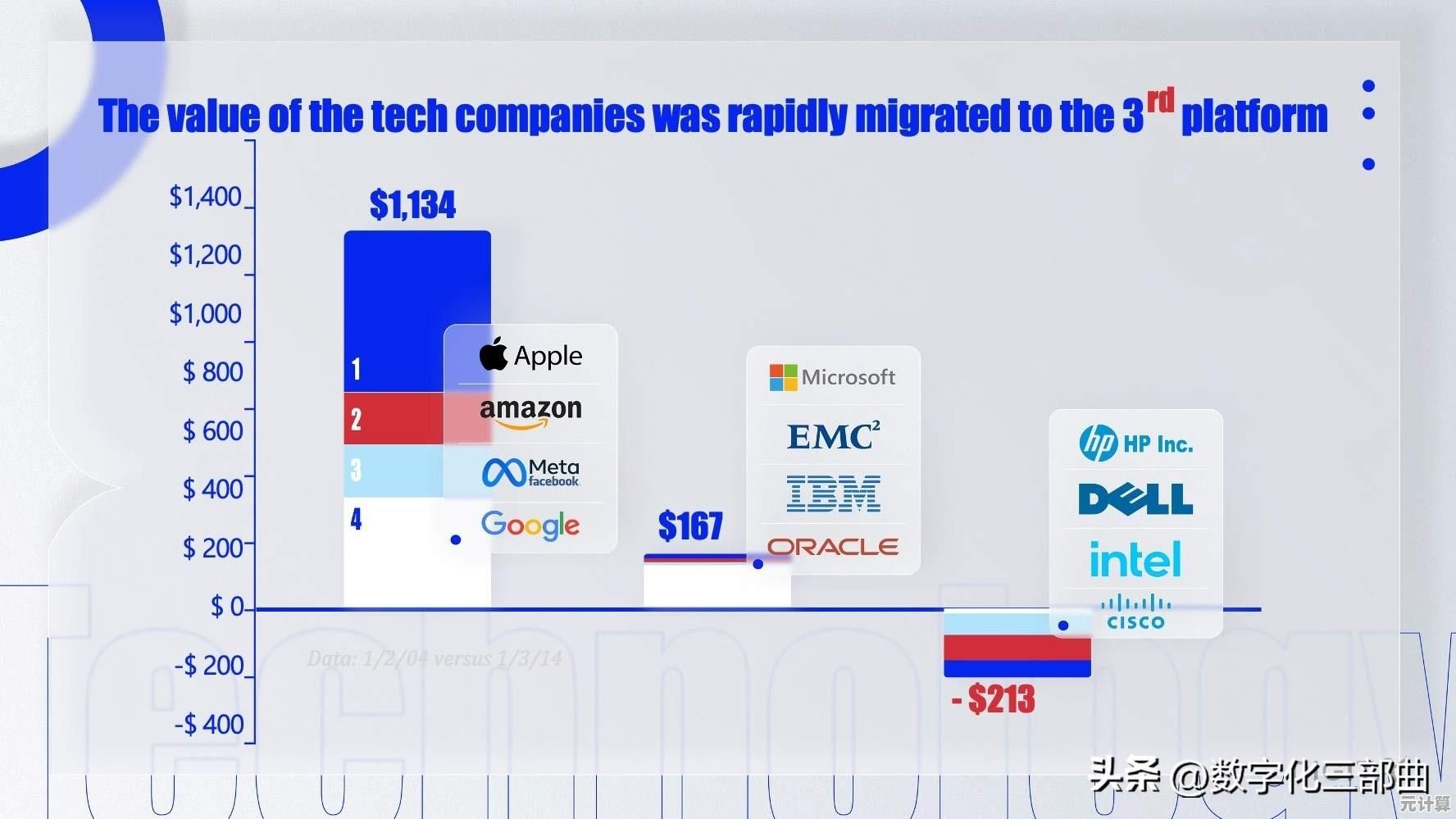
![探索[MSDN]开发者资源宝库:技术文档与实战指南详解](http://max.xlisi.cn/zb_users/upload/2025/10/20251001095723175928384313190.png)